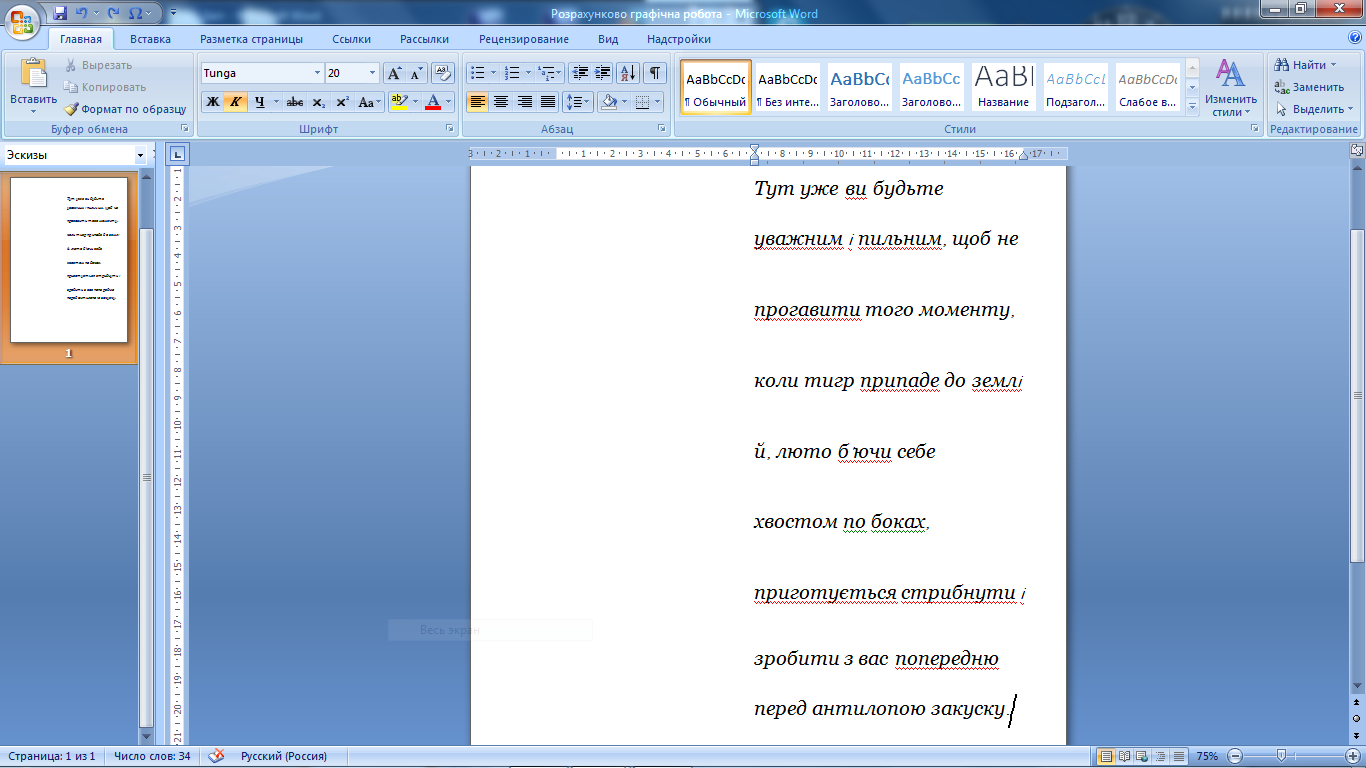Міністерство освіти і науки України
Полтавський Аграрний коледж управління і права
Розрахунково –графічна робота №2
РОБОТА ІЗ ДОКУМЕНТАМИ У ТЕКСТОВОМУ РЕДАКТОРІ MS
WORD»
Виконала:
студент14-ФКгрупи
Фурсенко О.В
Керівник: Кононец Н.В.
Полтава 2015
Завдання на розрахунково-графічну роботу №2
«РОБОТА ІЗ ДОКУМЕНТАМИ У ТЕКСТОВОМУ РЕДАКТОРІ MS WORD»
У розрахунково-графічній роботі необхідно виконати у редакторі MS
Word наступні завдання:
1. Робота із текстом у MS Word. Вказати, якими командами в MS Word
здійснюється наступне форматування тексту:
а) символи мають тип шрифту Tunga висотою 2, нахилені, розріджені
на 1 пт;
б) інтервал між рядками – 2, текст вирівняний по ширині і має відступ
першого рядка 7см.
2. Робота із графічними об’єктами у MS Word. Створити креслення деталі, використовуючи наступні автофігури, згрупувати їх, і вказати команди, за допомогою яких це виконується:
а) прямокутник розмірами h×b=3.8×4.6 см товщиною ліній
1.5 пт;
б) коло діаметром 2.8 см товщиною ліній 2.25 пт;
в) всі інші лінії товщиною 0.75 пт;
г) підписати розміри деталі за зразком (в мм).
3. Робота із таблицями у MS Word. Створити таблицю 4 стовпці і 4рядків, яку заповнити інформацією. Заголовки таблиці вирівняти по центру (по горизонталі та по вертикалі); 2-й стовпець вирівняти по горизонталі – по лівому краю, по вертикалі – по верхньому краю; всі інші комірки вирівняти по горизонталі – по лівому краю, по вертикалі – по центру. Товщина ліній таблиці повинна бути 0.25 пт. Вказати команди, за допомогою яких виконується створення цієї таблиці. Виглядтаблиці наведено нижче.
4. Робота із редактором формул у MS Word. Створити наведену нижче
формулу. Вказати команди та шаблони, за допомогою яких це виконується.
Після виконання поставлених завдань необхідно створити звіт про
виконану розрахунково-графічну роботу, що повинен містити: титульну
сторінку; бланк завдання; зміст; опис порядку виконання кожного завдання із
наведенням відповідних копій екрану, список використаних літературних
джерел. Всі сторінки повинні бути пронумеровані. На титульній сторінці і бланкові завданнь номери не проставляються. Звіт повинен бути оформлений у відповідності з вимогами ДСТУ Б А. 2. 4 – 4 – 99. Система проектної документації для будівництва. Основні вимоги до робочої документації. – К.- 1999., і оформлений на аркушах формату А4.
Файли виконаної роботи та звіту студент має надіслати на електронну
адресу викладача: natalkapoltava@ukr.net
При захисті роботи студент повинен відповісти на питання стосовно виконаної роботи та вміти редагувати і форматувати текст, працювати із таблицями та графічними об’єктами, користуватись вбудованим редактором
формул в документі.
Зміст
1. Робота із текстом у MS Word
2. Робота із графічними об’єктами у MS Word
3. Робота із таблицями у MS Word
4. Робота із редактором формул у MS Word
Робота із текстом у MS Word
а) 1.Виділити потрібний текст.
2. Вибрати колонку «Шрифт» на панелі інструментів. У колонці  - "Шрифт" представлені назви існуючих шрифтів. Прокрутити список і вибрати потрібний.
- "Шрифт" представлені назви існуючих шрифтів. Прокрутити список і вибрати потрібний.
3. У колонці  - «Розмір» зазначений розмір поточного шрифту. Вибрати потрібний розмір з списку чи ввести число в текстовому полі. У вікні "Зразок" з'явиться вигляд обраного шрифту.
- «Розмір» зазначений розмір поточного шрифту. Вибрати потрібний розмір з списку чи ввести число в текстовому полі. У вікні "Зразок" з'явиться вигляд обраного шрифту.
4. Щоб змінити зображення шрифту виділеного фрагмента тексту на нахилений, потрібно натиснути кнопку  - « Курсив».
- « Курсив».
5. Для того щоб зробити текст розрідженим потрібно вибрати колонку «Абзац» на панелі інструментів. На ній вибрати команду  - «Інтервал» та вибрати потрібний розмір з списку.
- «Інтервал» та вибрати потрібний розмір з списку.

б) 1. Виділити потрібний текст.
2. Для того щоб змінити інтервал між рядками потрібно вибрати колонку «Абзац» на панелі інструментів. На ній вибрати команду  - «Інтервал» та вибрати потрібний розмір з списку.
- «Інтервал» та вибрати потрібний розмір з списку.
3. Щоб вирівняти текст по ширині необхідно його виділити і вибрати на панелі інструментів колонку «Абзац» і команду  - «По ширині» або натиснути Сtrl+J.
- «По ширині» або натиснути Сtrl+J.
4. Для того аби перший рядок мав відступ на 7 см потрібно вибрати на вкладці «Розмітка сторінки» колонку «Абзац» де вибрати команду  -«Відступ» і ввести потрібні данні.
-«Відступ» і ввести потрібні данні.